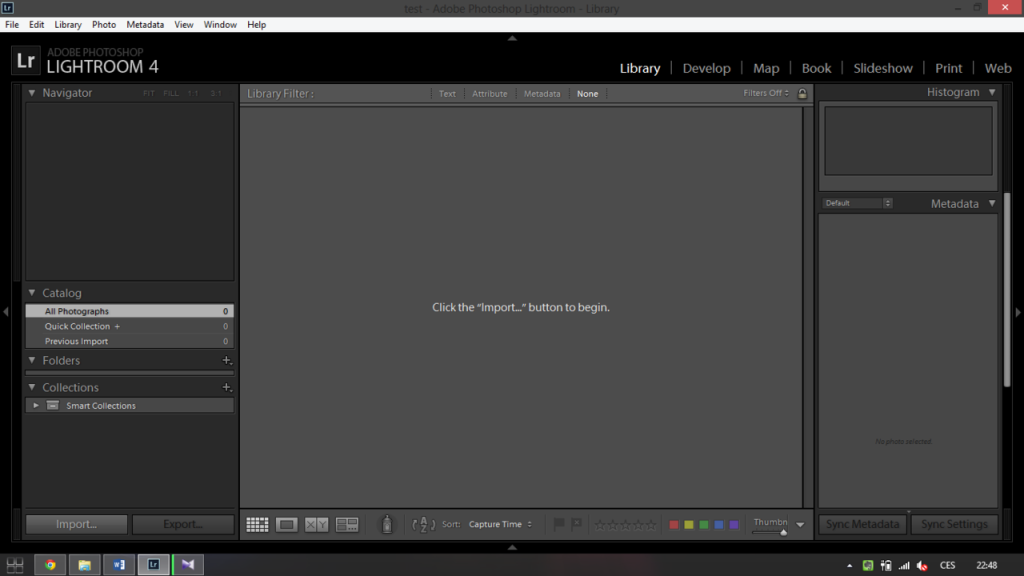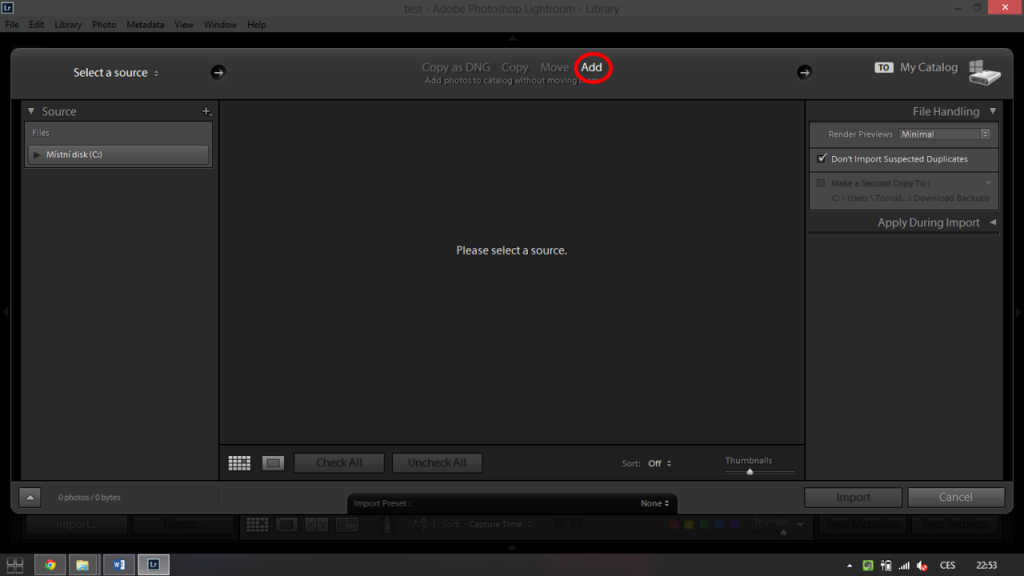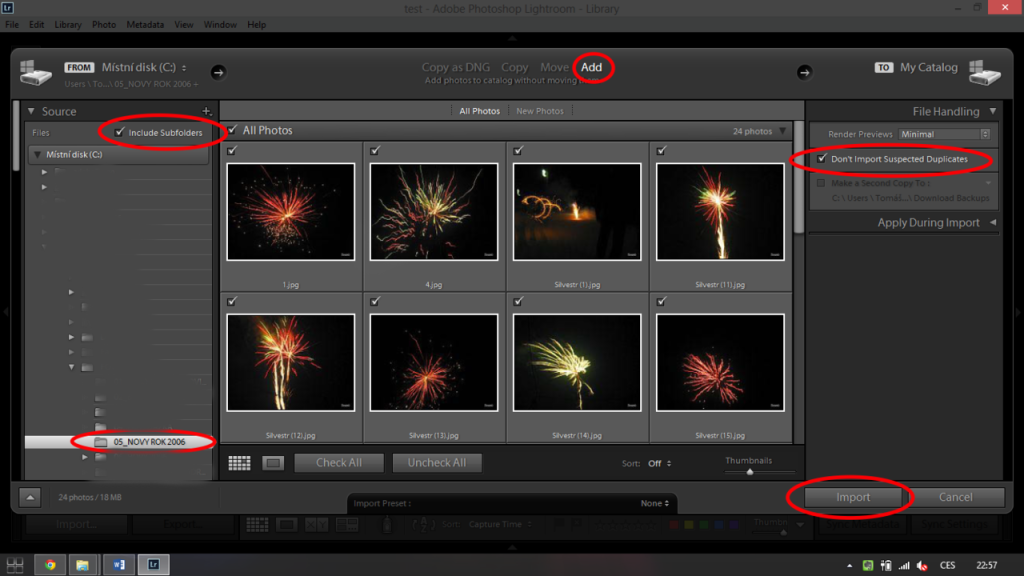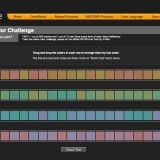Rozsáhlý seriál o úpravách fotografií v Adobe Photoshop Lightroom 4, ve kterém získáte kompletní přehled o práci s tímto programem. V prvním dílu si představíme program jako takový a vysvětlíme si postup importu fotografií do Lightroomu.
Pokud čtete tento článek, vězte, že začíná velmi rozsáhlý seriál o úpravách fotografií v Adobe Photoshop Lightroom 4, ve kterém získáte kompletní přehled o práci s tímto programem. V prvním dílu si představíme program jako takový a vysvětlíme si postup importu fotografií do Lightroomu.
Úvod
Tento program používám na úpravu všech svých fotografií a doufám, že po celém seriálu se stane vaším užitečným pomocníkem při překonávání „postprocesových“ nesnází a překážek.
Při prvním spuštění Lightroomu váš čeká překvapení – přestože máte v počítači plno fotografií, uvidíte pouze prázdné okno bez jediné fotografie. LR totiž nenačítá automaticky adresářovou strukturu vašeho počítače a tak je potřeba fotografie naimportovat, neboli nahrát, do knihovny Lightroomu. Výhoda tohoto systému spočívá v tom, že se vám zobrazují pouze fotografie a videa, tudíž se do výběru nepletou žádné textové soubory, tabulky aj.
Import fotografií
Po spuštění vidíte pouze prázdné okno s větou: „Klikněte na import, abyste mohli začít“. Nejprve klikneme na „IMPORT“ a tím se dostaneme do základní importovací obrazovky, která automaticky načte vaši adresářovou strukturu počítače. Levá část tohoto okna je věnována zdroji. Zde vyberete, odkud má být fotografie naimportována. (místní disk, externí disk popř. připojený fotoaparát). Střední část se týká právě importu fotografií, kde nechte vybranou původní volbu „ADD“. Tato volba zajistí, že fotografie zůstane na původním místě a pouze se přidá „miniatura“ do katalogu LR. Pravá část se věnuje tomu, co se má stát při importu fotografií. (duplikáty, kopie)
Vybereme tedy požadovanou složku s fotografiemi, ty se nám zobrazí ve střední části importovacího okna. Důležité je mít zaškrtnutou volbu „include subfolders“ (zahrnout podsložky), pokud bychom totiž tuto volbu neměli zvolenou, v nadřazených složkách se nám nejspíš žádná fotografie nezobrazí. Jako další v pravé části zaškrtněte volbu „don’t import duplicates“ (neimportovat duplikáty). Tato volba nám zajistí, že fotografie uvidíme v celém katalogu LR pouze jednou.
Tip: Je velmi užitečné mít všechny své fotografie v jedné hlavní složce např. FOTO, protože vám to umožní v pozdější době jednoduše synchronizovat celou adresářovou strukturu fotografií a nebudete muset pokaždé provádět import v LR. Poté už jenom kliknete pravým tlačítkem myši na složku FOTO a zvolíte „synchronize folder (synchronizovat složku), tím se nové fotografie automaticky přidají a ty smazané zmizí z katalogu.
Dále můžete vidět v importovacím okně různé volby (preset, develop settings), které já nepoužívám, a proto se jim nebudu věnovat. Můžete ale přispět svými poznatky s těmito volbami v komentářích. Například jak je využíváte vy a co se vám nejvíce osvědčilo.
Zajímavou volbou pro některé fotografy je přidání „keywords“ (klíčových slov) už při samotném importu, což rozhodně urychlí práci. Já jsem ale po nějaké době od klíčových slov upustil a to z důvodu nepřehlednosti. V současné době řeším zařazování fotografií přes kolekce, které jsou podle mého názoru jedním z nejsilnějších nástrojů LR, ale o nich až později.
Shrnutí
- Po spuštění klikneme na volbu „import“
- V levé části vybereme požadovanou složku k importu (máme zaškrnuto „include subfolders“ a „don’t import duplicates“)
- Ve střední části necháme původní volbu „add“ (přidat)
- Nakonec klikneme na „import“ a můžeme začít.
Díly seriálu
Tip: Chcete-li mít všechny návody pěkně pohromadě, stáhněte si můj e-book.